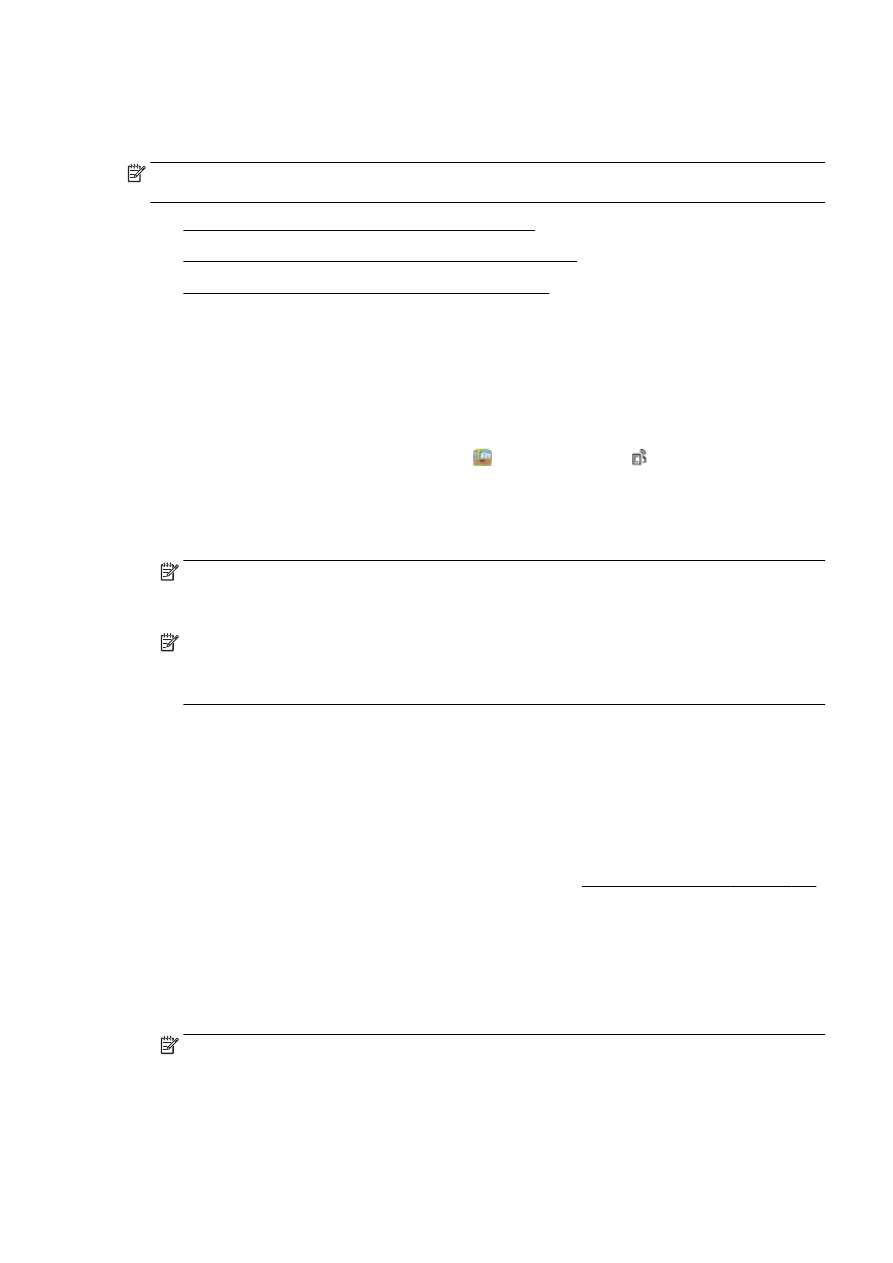
Konfigurera webbtjänster med den inbäddade webbservern
●
Konfigurera webbtjänster med HPs skrivarprogramvara
Konfigurera webbtjänster via skrivarens kontrollpanel
Skrivarens kontrollpanel är ett enkelt verktyg för konfigurering och hantering av webbtjänster.
Om du vill konfigurera webbtjänster går du igenom följande steg:
1.
Kontrollera att skrivaren är ansluten till internet via Ethernet eller med en trådlös anslutning.
2.
Gå till skrivarens kontrollpanel och tryck på (utskriftsappar) eller (HP ePrint).
3.
Tryck på Ja för att godkänna användningsvillkoren för webbtjänster och aktivera webbtjänster.
4.
På skärmen Automatisk uppdatering trycker du på Ja för att låta skrivaren söka efter och
installera produktuppdateringar automatiskt.
OBS! Om en skrivaruppdatering är tillgänglig kommer skrivaren att ladda ned och installera
uppdateringen. Därefter startas skrivaren om. Du måste upprepa instruktionerna från steg 1 för
att konfigurera HP ePrint.
OBS! Om du får en fråga om proxyinställningar och om ditt nätverk använder
proxyinställningar, ska du ställa in en proxyserver enligt anvisningarna på skärmen. Om du inte
har några uppgifter om proxyservern kan du kontakta nätverksadministratören eller den person
som har konfigurerat nätverket.
5.
När skrivaren ansluts till servern skriver den ut en informationssida. Följ anvisningarna på
informationssidan för att slutföra installationen.
Konfigurera webbtjänster med den inbäddade webbservern
Du kan använda skrivarens inbäddade webbserver (EWS) för att installera och hantera webbtjänster.
Om du vill konfigurera webbtjänster går du igenom följande steg:
1.
Öppna den inbäddade webbservern. Mer information finns i Inbäddad webbserver på sidan 118.
2.
Klicka på fliken Webbtjänster.
3.
I sektionen Inställningar för webbtjänster klickar du på Installation och Fortsätt och följer
anvisningarna på skärmen för att acceptera användningsvillkoren.
4.
Välj att tillåta att skrivaren söker efter och installerar skrivaruppdateringar, om du blir tillfrågad
om detta.
OBS! Om en skrivaruppdatering är tillgänglig kommer skrivaren att ladda ned och installera
uppdateringen. Därefter startas skrivaren om. Följ åter instruktionerna från steg 1 för att
konfigurera HP ePrint.
SVWW
Konfigurera webbtjänster 89
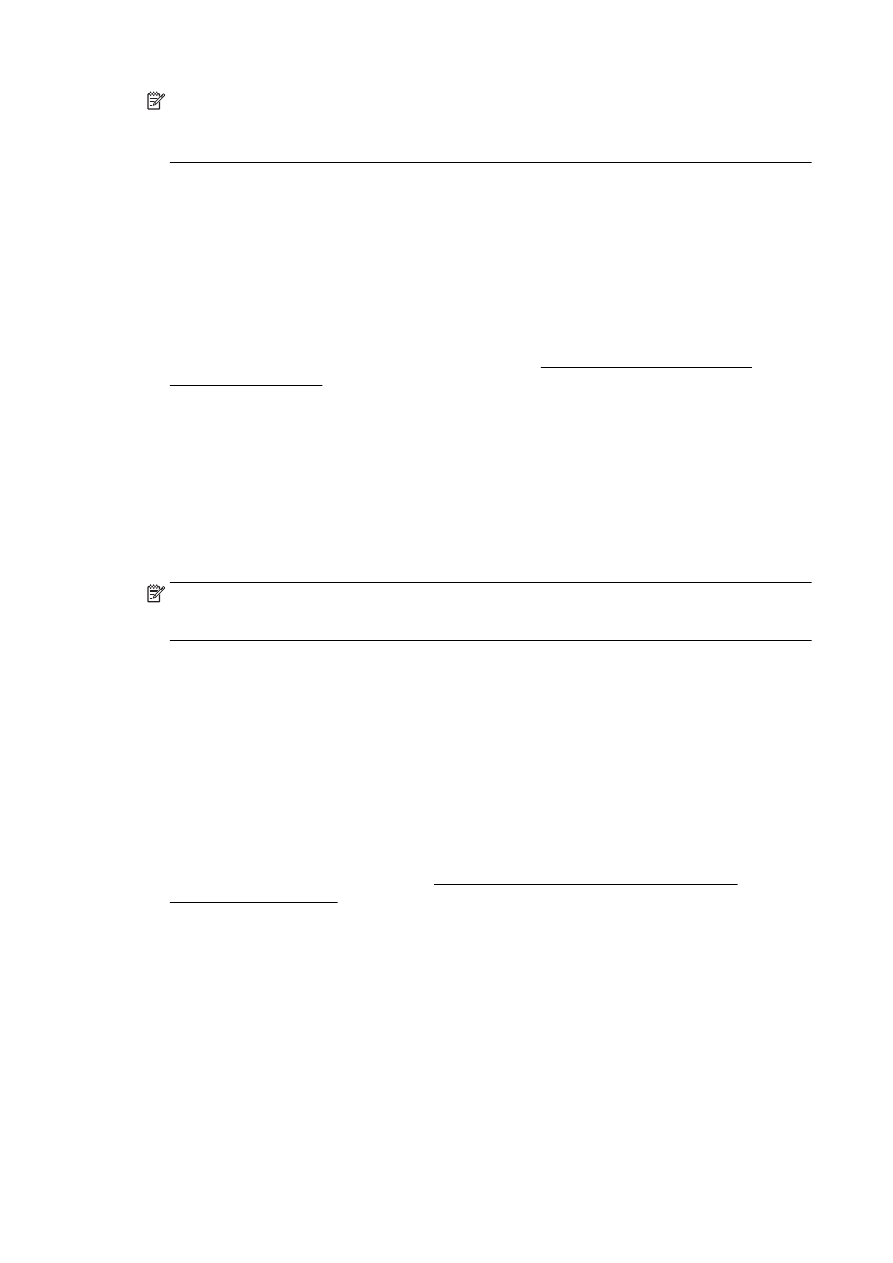
OBS! Om du får en fråga om proxyinställningar och om ditt nätverk använder
proxyinställningar, ska du ställa in en proxyserver enligt anvisningarna på skärmen. Om du inte
har några uppgifter om proxyservern kan du kontakta nätverksadministratören eller den person
som har konfigurerat nätverket.
5.
När skrivaren ansluts till servern skriver den ut en informationssida. Följ anvisningarna på
informationssidan för att slutföra installationen.